[Guida pratica] Trasferisci foto da Android a iPhone
Ti sei mai chiesto come trasferire foto da Android a iPhone XS/11/11 Pro? Bene! Sappiamo che la maggior parte di voi dirà app di messaggistica o e-mail.
Ma ci sono anche altre applicazioni che trasferiscono le immagini da Android a iPhone XS/11/11 Pro. Alcuni di essi possono persino mantenere intatta la qualità delle foto, senza alcun problema, il che non è garantito dalla maggior parte delle app di messaggistica che consentono la trasmissione di foto multipiattaforma.
In questo articolo, introdurremo i metodi per spostare le foto dal tuo dispositivo Android a iPhone XS/11/11 Pro. Resta sintonizzato per saperne di più!
- Trasferisci foto da Android a iPhone XS/11/11 Pro utilizzando un cavo USB (veloce, non è necessario il Wi-Fi)
- Trasferisci foto da Android a iPhone XS/11/11 Pro utilizzando Google Foto (richiede Wi-Fi)
- Trasferisci foto da Android a iPhone XS/11/11 Pro con Move to iOS (cancella i vecchi dati, necessita di Wi-Fi)
- Trasferisci foto da Android a iPhone XS/11/11 Pro con ShareIt (richiede Wi-Fi)
Trasferisci foto da Android a iPhone XS/11/11 Pro utilizzando un cavo USB
Nel caso non avessi idea di come trasferire foto da Android a iPhone XS/11/11 Pro tramite un cavo USB.
DrFoneTool – Trasferimento telefonico sembra un’opzione ideale per questo. Oltre alle foto, questo software può anche aiutarti a spostare musica, contatti, video, messaggi, ecc. dal tuo telefono Android a un iPhone XS/11/11 Pro con un solo clic.
Esaminiamo i punti più importanti per prendere nota.

DrFoneTool – Trasferimento telefonico
1 clic per trasferire le foto da Android a iPhone XS/11/11 Pro
- Metodo di trasferimento delle foto veloce, sicuro e con protezione dei dati
- Non perde dati durante il trasferimento di immagini da Android a iPhone XS/11/11 Pro
- Che si tratti di un dispositivo WinPhone, Android o iOS, con un solo clic puoi trasferire foto e altri dati del dispositivo tra di loro.
- È compatibile con le ultime versioni di iOS e Android.
- Supporta 6000 modelli di dispositivi mobili di Apple, HTC, Sony, Samsung, Google ecc.
Non avere mai paura di una domanda del tipo ‘iPhone XS/11/11 Pro può ricevere immagini da Android?’ Come mai? Perché qui ti presentiamo la guida passo passo per farti passare –
Passaggio 1: ottieni l’ultima versione di DrFoneTool – Trasferimento telefonico scaricato sul tuo computer. Assicurati di scaricarlo solo dal loro sito Web ufficiale. Avvia il software e successivamente tocca la scheda ‘Trasferimento telefono’ dal toolkit di DrFoneTool.

Passaggio 2: procurati un cavo USB per collegare il tuo dispositivo Android e il cavo dell’illuminazione per collegare rispettivamente il tuo iPhone XS/11/11 Pro al PC.
Passaggio 3: il software DrFoneTool – Trasferimento telefonico rileverà entrambi i tuoi dispositivi. Assicurati di specificare Android come dispositivo di origine e iPhone XS/11/11 Pro come dispositivo di destinazione.
Nota: Puoi modificare l’ordine in base alle tue esigenze, semplicemente toccando il pulsante ‘Capovolgi’.

Passaggio 4: ora i tipi di dati esistenti sul tuo dispositivo Android verranno visualizzati sullo schermo. Seleziona l’opzione ‘Foto’ spuntando la casella di controllo accanto ad essa e fai clic sul pulsante ‘Avvia trasferimento’.
Nota: Per un iPhone XS/11/11 Pro usato, devi selezionare la casella di controllo ‘Cancella i dati prima della copia’. Cancellerà tutti i dati esistenti prima del trasferimento dei dati.

Passaggio 5: lascia che l’iPhone XS/11/11 Pro riceva le foto ora. Quando il trasferimento delle immagini da Android a iPhone XS/11/11 Pro è completo, premi il pulsante ‘OK’.
Trasferisci foto da Android a iPhone XS/11/11 Pro utilizzando Google Foto
Google Foto è un altro modo per trasferire foto dal tuo dispositivo Android a qualsiasi iPhone. Tuttavia, è necessario disporre di una connettività Wi-Fi stabile su entrambi i dispositivi (Android e iPhone XS/11/11 Pro). Una connettività Internet debole non riuscirebbe a portare a termine il processo.
Ecco la guida passo passo per trasferire foto da Google Foto a iPhone XS/11/11 Pro –
- Avvia l’app ‘Google Foto’ sul tuo telefono Android e accedi con il tuo account Google.
- Fai clic sull’icona ‘Menu’ (3 barre orizzontali), quindi accedi alle ‘Impostazioni’, tocca l’opzione ‘Backup e sincronizzazione’ e quindi attiva la funzione ‘Backup’. Ora verrà eseguito il backup delle foto del tuo dispositivo sul tuo account Google.
- Installa e avvia l’app Google Foto sul tuo iPhone XS/11/11 Pro. Accedi con lo stesso account Google.
- Seleziona le foto desiderate e poi clicca sull’icona di condivisione. Quindi fare clic sul pulsante ‘Salva [numero] immagini’. Tutte le immagini selezionate verranno scaricate sul tuo iPhone XS/11/11 Pro.
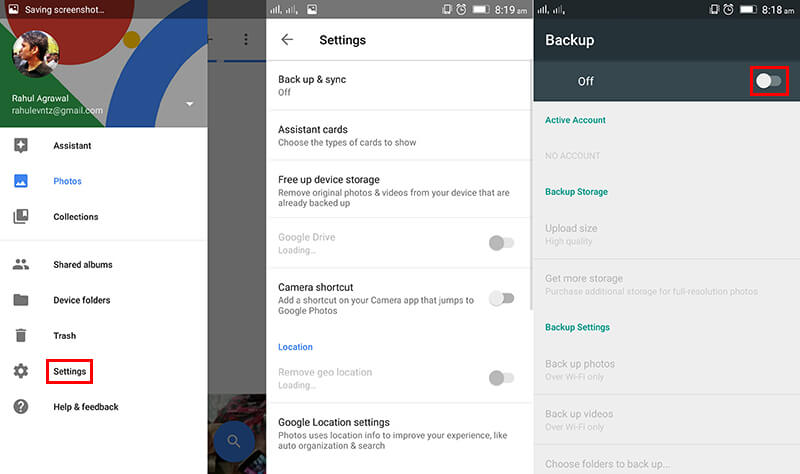
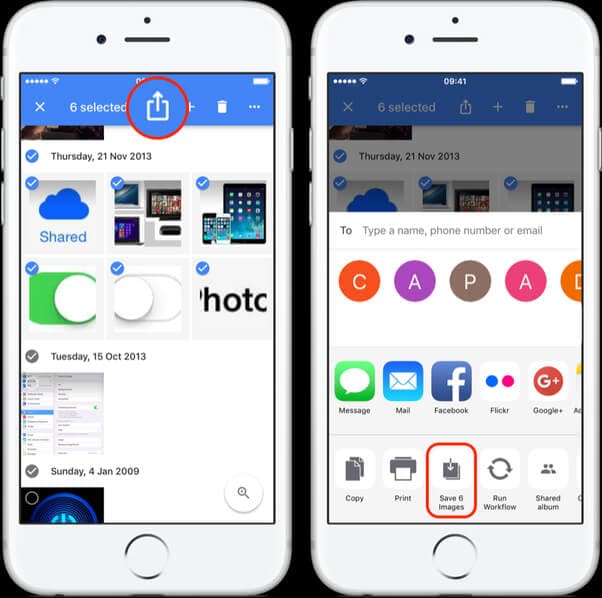
Trasferisci foto da Android a iPhone XS/11/11 Pro con Move to iOS
Un altro modo per spostare le foto Android su iPhone XS/11/11 Pro è l’app Passa a iOS di Apple. Ti aiuta a trasferire foto, contatti, video, cronologia dei messaggi, app gratuite di segnalibri web ecc. sul tuo iPhone XS/11/11 Pro.
Tuttavia, efficace. Questa app trasferisce i dati solo su un iPhone XS/11/11 Pro nuovo di zecca o ripristinato alle impostazioni di fabbrica. A volte l’app si comporta in modo strano durante il trasferimento dei dati. Dipende dalla connettività Wi-Fi in generale.
Ecco la guida dettagliata dell’app Move to iOS per trasferire le foto sul tuo iPhone XS/11/11 Pro da un dispositivo Android –
- Avvia l’app sul tuo telefono Android dopo l’installazione da Google Play Store.
- Configura di nuovo il tuo iPhone XS/11/11 Pro con lingua, touch ID e lingua. Collegati subito a una rete Wi-Fi stabile. Ora vai su ‘App e dati’ e quindi tocca ‘Sposta dati da Android’.
- Premi il pulsante ‘Continua’ sul tuo telefono Android, all’interno dell’app Passa a iOS. Dopodiché, fai clic sul pulsante ‘Accetto’. Puoi vedere un messaggio che richiede un codice sullo schermo del tuo cellulare.
- Anche sul tuo iPhone XS/11/11 Pro tocca ‘Continua’ e prendi il codice visualizzato lì. Digita il passcode sul tuo cellulare Android.
- Poiché entrambi i dispositivi sono collegati, sarai in grado di completare il processo di trasferimento. Scegli ‘Rullino fotografico’ in ‘Trasferimento dati’ e premi il pulsante ‘Avanti’.
- Al termine del trasferimento delle foto, tocca ‘Fine’ sul tuo telefono Android. Consenti al tuo iPhone XS/11/11 Pro di sincronizzare le foto. Configura il tuo account iCloud e poi visualizza le foto che hai appena trasferito.



Trasferisci foto da Android a iPhone XS/11/11 Pro con ShareIt
Un altro modo è trasferire in modalità wireless foto da Android a iPhone XS/11/11 Pro è SHAREit. È disponibile per desktop, dispositivi iOS e Android. L’app viene fornita con fastidiosi annunci pubblicitari, bug e potrebbe bloccare il dispositivo durante il lavoro. Sei confuso riguardo alla connettività Wi-Fi durante il trasferimento dei dati e potresti interrompere accidentalmente il trasferimento.
Ecco la guida per trasferire le immagini da Android a iPhone XS/11/11 Pro:
- Ottieni SHAREit installato e lanciato sul tuo iPhone XS/11/11 Pro e telefono Android.
- Sul tuo telefono Android premi il pulsante ‘Invia’ e tocca la scheda ‘Foto’. Scegli le foto desiderate e premi di nuovo ‘Invia’. Fare clic sul pulsante ‘Connetti a iOS/WP’.
- Ora, su iPhone XS/11/11 Pro, premi il pulsante ‘Ricevi’. I dispositivi si collegheranno in modalità wireless e le foto verranno trasferite.
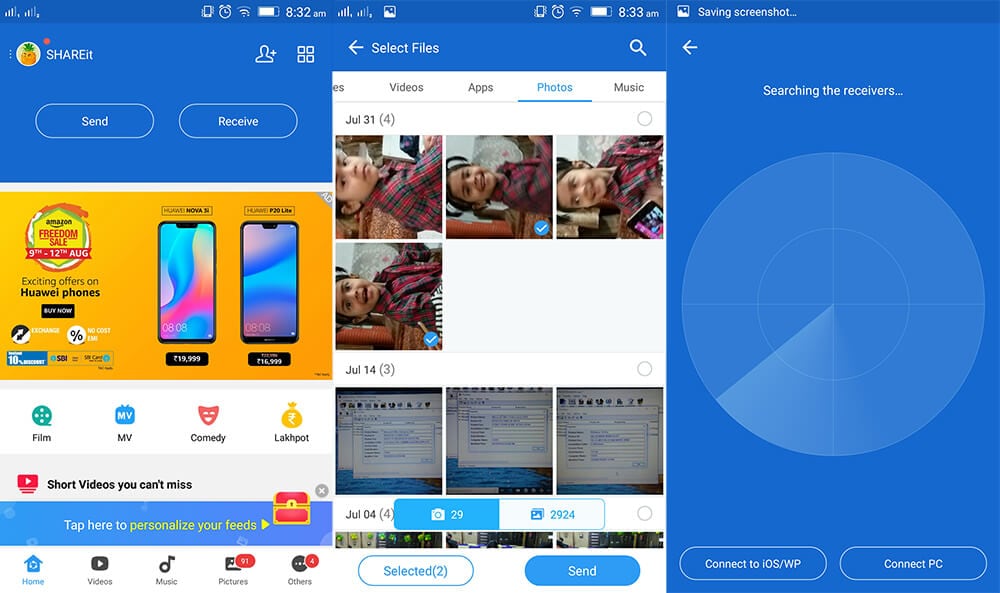
Conclusione
Dall’articolo sopra, l’abbiamo trovato DrFoneTool – Trasferimento telefonico è uno strumento straordinario che garantisce la sicurezza e la protezione dei dati.
Mentre altri dispositivi necessitano di connettività Wi-Fi o Internet per trasferire foto da Android a iPhone XS/11/11 Pro. Questo software desktop può eliminare perfettamente Internet e trasferisci sul nuovo iPhone senza compromettere la qualità.
ultimi articoli